Cursos homologados para oposiciones


La ofimática es el conjunto de herramientas y métodos que se aplican a las actividades administrativas y oficinistas. A través de sus diferentes herramientas, puedes llevar a cabo un intercambio de información, gestionar documentos y tratar datos numéricos. Nuestro Curso Ofimática Online está acreditado por la Universidad Antonio de Nebrija con 5 Créditos Universitarios ECTS.
Información
El Curso Universitario Ofimática Online te prepara para profundizar en cada una de las herramientas que podemos manejar en diferentes empleos. Realizando esta formación, desarrollarás tus competencias digitales y serás experto en: Microsoft Word 2016, Microsoft Excel 2016, Microsoft Access 2016 y Microsoft PowerPoint 2016. En cada uno de ellos, aprenderás sus principales tareas a gestionar y especialmente cómo realizar tablas, consultas, vistas o formularios.
- Dominar las principales herramientas informáticas para optimar, mejorar y automatizar las tareas de oficina
- Controlar los elementos claves de Microsoft Word 2016, Microsoft Excel 2016, Microsoft Access 2016 y Microsoft PowerPoint 2016
- Aprender a realizar tablas, datos numéricos e incorporar videos e imágenes en las hojas de datos.
El Curso Universitario Ofimática Online está dirigido a todos los profesionales oficinistas o administrativos que necesiten reciclarse en el uso de herramientas informáticas. Pueden realizar esta acción formativa recepcionistas, auxiliar administrativo, técnicos o cualquier profesional. Además, en caso de presentarte a oposiciones, este curso es válido para la misma, con hasta 0.5 puntos.
Gracias a este Curso Online de Ofimática estarás desarrollando competencias digitales que te permiten desempeñar cualquier puesto de trabajo, como puede ser:
- Entidades y empresas privadas o públicas
- Recepcionista
- Administración
- Asesorías
- Departamento de atención al cliente.
Metodología
Contamos con un equipo docente altamente especializado que te acompañará a lo largo de todo el proceso de enseñanza-aprendizaje. Esto te permitirá personalizar aún más tu formación, ya que nos adaptamos a tu ritmo y necesidades.
Dispondrás de acceso a nuestra plataforma de aprendizaje, MyLXP, desde cualquier dispositivo y en cualquier momento del día, lo que te permitirá decidir cómo y cuándo estudiar. Todo ello es posible gracias a nuestra metodología Educa LXP (Learning Experience Platform), un entorno diseñado para impulsar tu progreso educativo, fomentar la innovación y ofrecer una experiencia de aprendizaje personalizada y adaptada a cada necesidad.
Temario
- Introducción a la ofimática
- Herramientas de la ofimática
- - Elementos comunes de las herramientas ofimáticas
- Tipos de aplicaciones ofimáticas
- - Procesadores de texto
- - Hojas de cálculo
- - Gestores de bases de datos
- - Editores de imagen
- - Programas de presentación
- Introducción
- La ventana de Word
- Presentación de la vista Backstage
- Ayuda en Office
- Presentación de la Cinta de opciones
- La ficha de Inicio
- La Ficha Insertar
- La Ficha Diseño
- La Ficha Formato
- La Ficha Referencias
- La Ficha Correspondencia
- La Ficha Revisar
- La Ficha Vista
- La Ficha Complementos
- La Ficha Desarrollador
- Crear un documento
- Abrir un documento
- Guardar un documento
- Cerrar un documento
- Crear una plantilla
- - Agregar controles de contenido a una plantilla
- Blogs en Word 2016
- Desplazamiento por documento
- Acercar o alejar un documento
- Mostrar u ocultar marcas de formato
- Introducción
- Seleccionar texto
- Mover, copiar, cortar y pegar
- Buscar y reemplazar
- Corrector ortográfico y gramatical
- - Automático
- - Manual
- Diccionario de sinónimos
- Traducir texto a otro idioma
- Márgenes de página
- Seleccionar la orientación de la página
- Seleccionar tamaño del papel
- Escribir en columnas
- Encabezado, pie y número de página
- Formato de texto
- - Aplicar formato de texto
- - La fuente
- - Función Autoformato
- - Copiar o borrar un formato
- Estilo de texto
- Párrafos
- - Cambiar el interlineado
- - Utilizar medidas precisas para establecer una sangría francesa
- Tabulaciones
- - Establecer tabulaciones
- - Utilizar la regla horizontal para establecer las tabulaciones
- Numeración y viñetas
- Bordes y sombreados
- Insertar una portada
- Preguntas de Autoevaluación
- Trabajar con tablas
- - Creación de una tabla
- - Eliminación de una tabla
- - Mover y cambiar el tamaño de una tabla
- - Dividir una tabla en dos
- - Propiedades
- - Los elementos que la componen
- - Formatos: bordes y sombreados
- Trabajar con ilustraciones
- - Insertar una imagen
- - Modificar una imagen
- - Crear un dibujo
- - Modificar un dibujo
- - Insertar una captura
- - Ajustar texto
- - SmartArt
- - Gráficos
- Conceptos Generales
- - Documentos, libros y hojas
- - Estructura de una hoja
- - Elementos de Entrada
- - Otros conceptos
- El Entorno de Excel
- - Creación de un Nuevo Documento
- - La ventana de Excel
- - La Vista Backstage
- - La Barra de Herramientas de Acceso Rápido
- - Nombres y Fórmulas
- - Moverse por la hoja
- - La Barra de Estado
- - Simultanear varios documentos
- - Obtención de Ayuda
- - Otros elementos
- Guardar y Abrir Documentos
- - Almacenar un libro de Excel
- - Abrir un Documento existente
- - Salir de Excel
- Primeros Pasos
- - Planificación de la estructura para la hoja de cálculo
- - Títulos para las columnas
- - Títulos para las filas
- - Editar el contenido de una celdilla
- - Autollenado de celdillas
- - Etiquetas inteligentes
- - Nuestra primera hoja terminada
- La introducción de datos
- - Desplazamiento automático de la selección
- - Introducción de valores en rangos de celdillas
- - Rangos con nombre
- - Validación de datos
- - Comentarios de los datos
- Insertar, eliminar y mover
- - Inserción de columnas, filas y celdillas
- - Eliminar columnas, filas y celdillas
- - Eliminar el contenido de las celdillas
- - Mover el contenido de las celdillas
- - Copiar y pegar
- - Copiar una información en el portapapeles
- - Pegar información desde el portapapeles
- - El portapapeles de Office
- Deshacer y rehacer
- Revisión ortográfica
- Presentación de datos
- - Formato de los números
- - Atributos Rápidos para el tipo de letra
- - Líneas y recuadros
- Formato de los Títulos
- - Unir y separar varias celdillas
- - Atributos para el Texto
- - Alineación del texto
- - Copiar Formatos
- Fondo
- Formato condicional
- Estilos y Temas
- Proteger la hoja
- Introducción
- ¿Qué es una fórmula?
- - Operaciones aritméticas
- - Operaciones relacionales
- - Prioridades y paréntesis
- Cálculos Automáticos
- Ediciones de fórmulas
- - Introducción de fórmulas
- - Referencias a celdillas
- - Evaluación de fórmulas paso a paso
- - Auditoria de los cálculos
- - Referencias absolutas
- Nombres y títulos
- - Definir nombres a partir de rótulos
- - Uso de nombres en las fórmulas
- Introducción
- Impresión
- - Configurar el documento a imprimir
- - Vista previa
- - El modo de diseño de página
- - División de páginas
- - Selección del dispositivo de destino
- Publicación
- - Crear documentos Web para visualización
- - Área de trabajo compartida. Invitar a personas
- - Formatos de papel electrónico
- - Envío por correo electrónico
- Crear un Gráfico
- - Herramientas de Personalización
- - Impresión de gráficos
- - Publicación de hojas con gráficos
- Personalización del Gráfico
- - Configurar el área del dibujo
- Introducción
- Prototipo de factura
- - Diseño de la Factura
- - Introducción de las fórmulas
- - La tabla de artículos disponibles
- - Guardar el libro como plantilla
- Referencias 3D
- - Creación de la referencia
- - Copiar vínculos
- - Cambiar los nombres de las hojas
- - Copiar datos entre hojas
- Gestión de las hojas de un libro
- Referencias a otros libros
- - Independizar las hojas
- - Creación de las referencias
- - Actualización de datos vinculados
- Introducción de datos
- - Formularios de introducción de datos
- Ordenar y Agrupar datos
- - Ordenar los datos
- - Agrupar los datos
- Filtrado de datos
- - Filtros Automáticos
- - Filtros avanzados
- Tablas de datos
- Crear una nueva base de datos de Access
- - Crear una base de datos de ejemplo
- - Abrir y cerrar una base de datos
- - Ver y editar propiedades de una base de datos
- - Guardar una base de datos, hacer una copia de seguridad y salir de Access
- Elementos de una base de datos Access
- - Tablas
- - Consultas
- - Formularios
- - Informes
- - Macros y módulos
- Interfaz de usuario de Access 2016
- Utilizar la ayuda de Access 2016
- - Buscar ayuda
- Vista hoja de datos
- - Ordenar los registros de una hoja de datos
- - Buscar datos
- - Filtrar por selección
- - Filtrar por formulario
- - Añadir, modificar y eliminar registros
- - Copiar, cortar y mover registros
- - Trabajar con hojas de datos secundarias
- - Cambiar el formato de una Hoja de datos
- Vista Diseño
- - Estructura básica de las tablas
- - Propiedades
- Propiedades de la tabla
- Diseñar una base de datos
- - Integridad referencial
- - Los tipos de relaciones
- - Diseño de una base de datos
- Crear nuestra base de datos
- - Tener en cuenta las relaciones
- - Partir de una plantilla de base de datos
- - Crear una base de datos en blanco
- Crear tablas
- - Crear una tabla a partir de una plantilla de tabla
- - Crear una tabla en blanco
- - Definir las relaciones entre las tablas
- Introducir datos en las tablas
- - Crear un campo calculado
- - Establecer las propiedades de un campo
- Modificar la estructura de la base de datos
- - Rellenar los nuevos campos
- Clave principal e índices
- - Agregar una clave principal autonumérica
- - Definir la clave principal
- - Quitar la clave principal
- Valores predeterminados
- Relaciones e integridad referencial
- - Crear una relación de tabla mediante la ventana Relaciones
- - Eliminar una relación de tabla
- Copiar tablas
- Eliminar tablas
- Introducción
- - Abrir consultas
- - Tipos de consultas
- La Vista Hoja de datos de consulta
- La Vista Diseño de una consulta
- Estructura básica de las consultas
- - Totales
- - Criterios de la consulta
- - Propiedades de la consulta
- - Propiedades de campo
- - Propiedades de lista de campos
- Crear consultas
- - Crear una consulta nueva
- - Crear una consulta de tabla de referencias cruzadas
- - Crear una consulta de parámetros
- - Crear una consulta con campo calculado
- Qué son los formularios
- Crear un formulario
- - Personalizar y presentar un formulario
- - Abrir un formulario
- Tipos de formularios
- - Vistas de los formularios
- - Trabajar con datos en formularios
- Controles de formulario
- - Tipos de controles
- - Propiedades de los controles
- Modificar formularios
- - Crear controles
- - Alinear y dimensionar controles
- - Subformularios
- Introducción
- La ventana de PowerPoint
- La cinta de opciones
- Los paneles del área de trabajo
- Las diferentes vistas
- Ficha Archivo
- Opciones de PowerPoint
- Ficha inicio
- - Grupo Diapositivas
- - El Menú Contextual
- - Grupo Portapapeles
- - Grupo Fuente
- - Grupo Párrafo
- - Grupo Edición
- Ficha diseño
- - Grupo Personalizar
- - Grupo Temas
- - Formato del fondo
- Ficha insertar
- - Grupo Texto
- - Grupo Símbolos
- Agregar un vídeo
- - Insertar vídeo desde archivo
- - Establecer un vínculo a un archivo de vídeo en un sitio Web
- Editar un vídeo
- - Recortar un vídeo
- - Modificar el aspecto de un vídeo
- Agregar un clip de audio
- Editar clip de audio
- Convertir una presentación en un vídeo
- Introducción
- Agregar Animación
- - Grupos de Animación avanzada e Intervalos de la Ficha Animaciones
- Agregar Transición
- Iniciar Presentación con Diapositivas
- Presentación Personalizada
- Configuración de la Presentación
Titulación
Titulación Universitaria de Ofimática con 5 Créditos Universitarios ECTS.
Los cursos de formación permanente son válidos para puntuar en el baremo de oposiciones docentes, teniendo una duración mínima de 125 horas (5 créditos ECTS), para aportar hasta un máximo de 2 PUNTOS en el Apartado de "Otros méritos" que se recogen en todas las Convocatorias de Oposiciones del territorio español, según el R.D. 276/2007 de 23 de febrero (BOE 2/3/2007) de Acceso a la Función Pública Docente. Estos cursos también son válidos para el baremo correspondiente al concurso de traslados de ámbito estatal, según el Real Decreto 1364/2010 de 29 de Octubre. Cada convocatoria de cada curso tiene una duración de 22 días siguiendo las pautas metodológicas y de evaluación establecidas y aplicadas por la Universidad Antonio de Nebrija, institución que otorga las máximas garantías de calidad.
13 semanas) (Castilla y León: cursos de 125 horas
7 semanas)
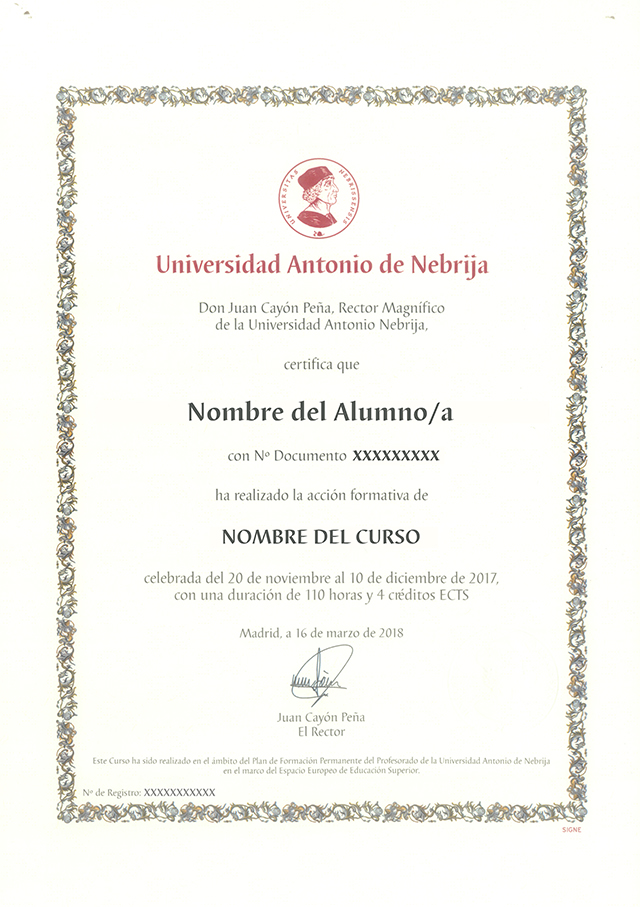
Claustro



Diplomada en Magisterio de Educación Primaria y Licenciada en Psicopedagogía. Se dedica al sector de la formación desde hace más de 15 años y posee una amplia experiencia en impartir formación presencial y online en el área educativa y de orientación laboral.



Graduada en Pedagogía por la Universidad de Granada. Apasionada por el ámbito educativo y de formación y orientación.
Cuenta con una amplia experiencia en formación e-learning, y además de ser docente, es redactora oficial de blogs y revistas de temáticas educativas.
Desarrolla habilidades imprescindibles con nuestro Curso Universitario de Ofimática Online
En el área administrativa convergen multitud de tareas complejas que en ocasiones desbordan a los profesionales que las llevan a cabo. La ofimática aparece como el conjunto de herramientas orientadas a la simplificación y a facilitar la gestión de documentos, el manejo de datos a gran escala o el almacenamiento y manejo de información. La eficiencia, por lo tanto, de estos profesionales estará condicionada a adquirir formación en el Curso Universitario de Ofimática Online con los que no descuidar su trabajo con una formación presencial y adquirir conocimientos que en el corto y largo plazo optimizarán su labor y mejorará sus competencias profesionales.
Las herramientas ofimáticas tradicionalmente se han utilizado tras la descarga de un programa en los ordenadores o dispositivos digitales. Ahora bien, con la ofimática en la nube desaparece la posesión de estos programas, ya que, los profesionales de la administración harán uso de estas herramientas previa adquisición de licencia sin necesidad de ser descargado, siendo suficiente estar conectado a internet. Los profesionales que desean acceder a herramientas como Google Drive u Office 365 requieren formarse en un Curso Universitario de Ofimática Online con el que dominar sus funcionalidades a nivel profesional más allá del manejo básico de cualquier usuario, generándose así un elemento diferenciador con respecto de otros profesionales del sector.
Transforma tu carrera con nuestra formación especializada con el Curso Online de Ofimática
Son muchas las razones por las que realizar un Curso Online de Ofimática, gracias a mejorar estas habilidades aumentará tu probabilidad de encontrar empleo, satisfaciendo las demandas de muchas de las empresas. También la utilización de estas herramientas ofimáticas van a incrementar tu eficiencia durante la jornada laboral, automatizando muchas de las actividades y consiguiendo una mayor productividad, esta automatización es muy común realizarla en las grandes empresas, por lo que si quieres trabajar en una de estas deberás de tener una formación especializada en ofimática.
Existen ciertas herramientas que son utilizadas de forma constante en los puestos de trabajo, en este curso online se enseñarán las más comunes y al mismo tiempo importante para el desempeño laboral, aprovecha y estudia sobre su utilización de forma totalmente online gracias a la metodología que ofrece Red Educa. No solo esto, también tendrás una mayor preparación en el caso de que quieras realizar una oposición, pruebas como las de auxiliar administrativo tienen un gran groso de temario sobre la ofimática, haberlo estudiado de forma previa te ayudará a tener una mejor preparación.
Son muchos los errores que se comente durante las actividades de la oficina, esto puede ser la pérdida de algún documento, una mala organización o un error de cálculo, muchos de estos errores pueden reducirse de forma notable al utilizar herramientas ofimáticas que nos permitan corregir los errores o identificarlos de forma muy sencilla y rápida. Si tu objetivo es crecer personal y profesionalmente, no dudes en matricularte ahora en nuestro Curso Universitario de Ofimática Online. Sé capaz de dominar los paquetes ofimáticos más importantes y desarrollar tus habilidades y conocimientos.
Pide información cuanto antes, ¡te estamos esperando!
Cursos relacionados

Nuevas Tecnologías y TICs


Nuevas Tecnologías y TICs


Nuevas Tecnologías y TICs


Nuevas Tecnologías y TICs















